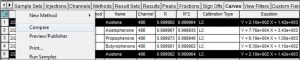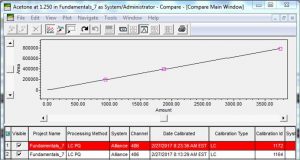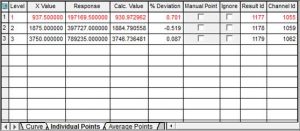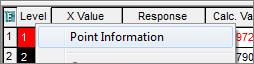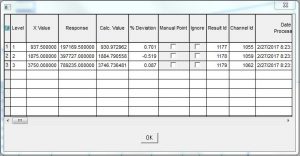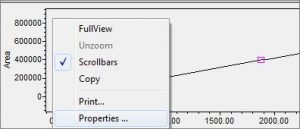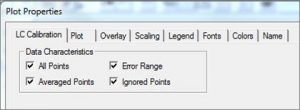GetEmpowered: Browse Projects | Порада #8
 854
854 
Автор Neil Lander 14 березня 2017 року
Порада #8: Порівняння калібрувальних кривих
У минулій пораді для Empower Chromatography Data Software (CDS) ми дізналися як використовувати стару версію методу. Сьогодні ми дізнаємося як порівняти калібрувальні криві.
Іноді нам потрібно візуально порівняти криві калібрування, накладаючи їх. Причинами цього є:
- валідація методу, де ми хочемо візуально перевірити відповідність нахилу калібрувальної кривої;
- візуальна перевірка зміни відповіді протягом часу.
Перш ніж почати роботу, зауважте, що ви повинні увійти до системи Empower з інтерфейсом Pro, щоб використовувати цю функцію.
Крок 1
Починаючи з вкладки Curves (Криві) в Browse Project, виділіть дві або більше кривих. Клацніть правою кнопкою миші на одній з виділених кривих і виберіть Compare (Порівняти) (Рисунок 1).
Рисунок 1
Крок 2
Відкриється вікно Compare (Порівняння) і ми бачимо накладення кривих калібрування у верхній частині вікна та список кривих, з якими ми вибрали працювати в нижній частині вікна (рис. 2).
Рисунок 2
Крок 3
Крива, виділена червоним кольором у таблиці, активна. (Якщо клацнути номер рядка для однієї з кривих, то вона стає активною). Якщо натиснути вкладку Individual Points в лівій нижній частині вікна, то відобразиться індивідуальна таблиця точок для активної кривої (рис. 3).
Рисунок 3
Крок 4
Є більше інформації щодо точок калібрування, ніж те, що відображається в цій таблиці. Клацніть правою кнопкою миші в таблиці і виберіть пункт Point Information (Рисунок 4).
Рисунок 4
Крок 5
Це відкриває більш детальну таблицю (Рисунок 5). Перейдіть праворуч, щоб побачити інші поля з інформацією.
Рисунок 5
Крок 6
Ділянку можна легко змінити, клацнувши на неї правою кнопкою миші та вибравши Properties (Властивості) (рис. 6).
Рисунок 6
Крок 7
Виберіть вкладку LC Calibration (Калібрування LC), щоб вибрати, які саме точки потрібно відображати. (Рисунок 7) Ви можете вибрати вкладку Оverlay (Накладання), щоб змінити спосіб відображення кривих.
Рисунок 7
Пара завершальних моментів:
- Ви не можете вносити будь-які зміни до точок калібрування у вікні Compare. Його метою є точно порівняти криві.
- Ви можете порівняти калібрувальні криві на декількох проектах… і я розповім про це у наступній пораді – так що залишайтеся з нами!
Наступного тижня у Пораді #9 ми розглянемо як ідентифікаційні номери призначаються в проекті Empower CDS.